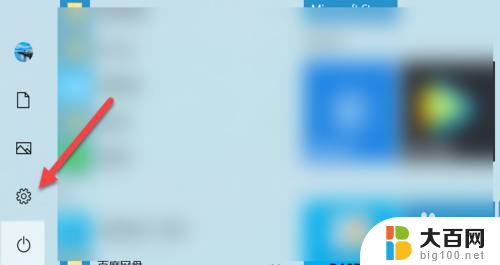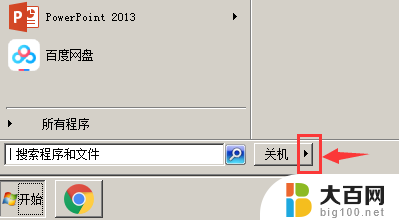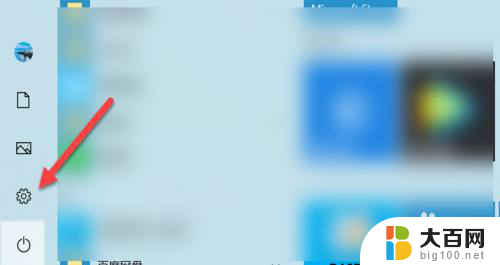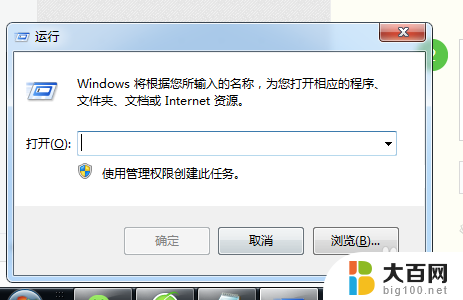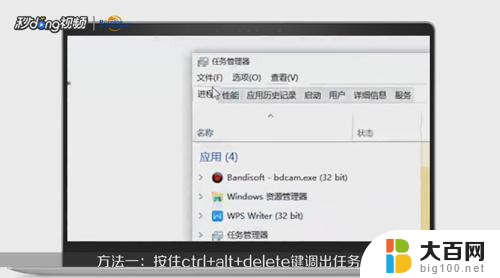怎么让电脑不关机黑屏 怎么让电脑显示器变黑而不让电脑关机
更新时间:2024-07-02 10:06:58作者:jiang
电脑黑屏是一种常见的问题,有时候我们希望让电脑显示器变黑而不让电脑关机,这种情况可能是因为想暂时关闭显示器节省电源,或者是需要在显示器黑屏的状态下继续运行电脑中的程序。不过要实现这一目的并不难,只需要进行简单的设置就可以让电脑显示器黑屏而不关机。接下来我们就来看看怎么做。
步骤如下:
1.在电脑上点击打开设置图标。
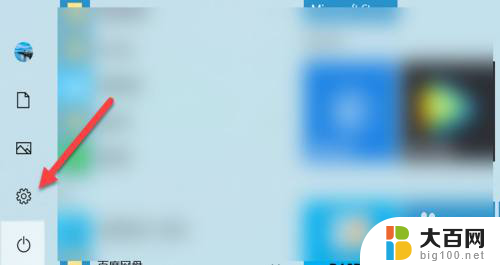
2.在设置界面,点击系统。
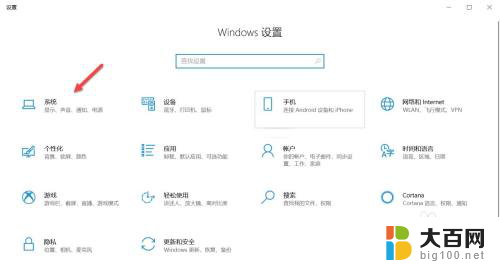
3.在系统界面,点击电源和睡眠。
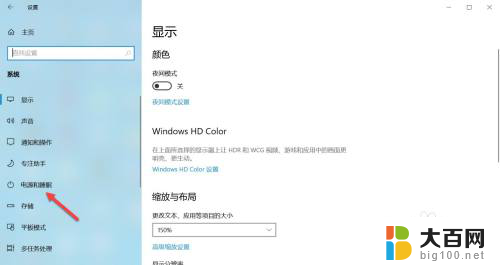
4.找到睡眠选项,点击时间后的下拉箭头。
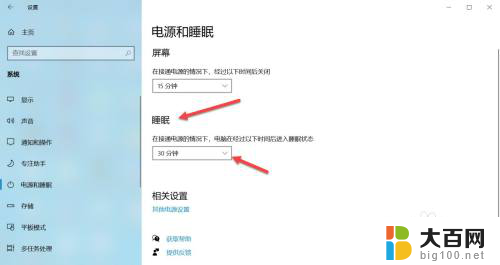
5.选择睡眠时间,当电脑在设置的时间内进入睡眠状态。电脑会进入黑屏状态但不会关机。
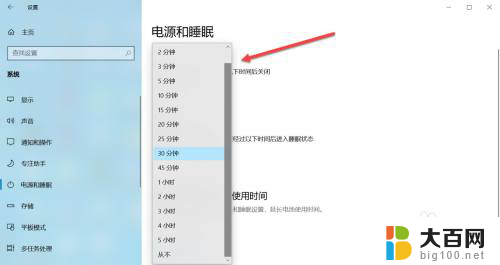
以上是解决电脑不关机黑屏问题的所有内容,如果您遇到类似问题,可以参考本文介绍的步骤进行修复,希望对大家有所帮助。